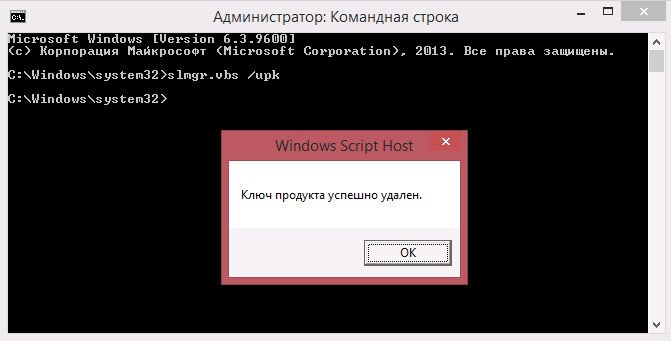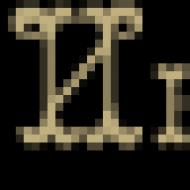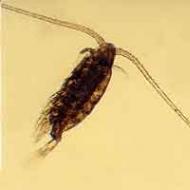So geben Sie einen neuen Windows 7-Schlüssel ein. So ändern Sie den Windows-Aktivierungsschlüssel
Damit Ihr Betriebssystem möglichst effizient arbeitet, muss es aktiviert sein. Microsoft-Entwickler haben zahlreiche Sicherheitsfunktionen in Windows integriert, die bei Raubkopien kleinere Probleme verursachen, indem sie den Benutzer zur Eingabe eines Lizenzschlüssels auffordern. Es gibt mehrere Möglichkeiten, das Betriebssystem zu aktivieren – mit einem Code über das Internet oder Telefon oder mit einem speziellen Dienstprogramm – einem Aktivator. In diesem Artikel wird beschrieben, wie Sie Ihren Systemaktivierungsschlüssel für Windows 7 (und spätere Versionen) eingeben.
Warum ist das notwendig?
Wenn Sie Ihr Windows-Betriebssystem nicht innerhalb von 30 Tagen nach der Installation aktivieren, greift der integrierte Anti-Piraterie-Schutz. In diesem Fall wird das Desktop-Hintergrundbild gelöscht. Stattdessen wird ein schwarzer Hintergrund mit der Meldung „Sie verwenden möglicherweise nicht lizenzierte Software“ angezeigt.

Außerdem wird alle paar Stunden ein Dienstprogramm gestartet, das Sie auffordert, die Aktivierung durchzuführen – geben Sie den Lizenzschlüssel ein. In diesem Fall werden alle aktiven Anwendungen (einschließlich derjenigen, die im Vollbildmodus ausgeführt werden) in der Taskleiste minimiert. Dieses Fenster verursacht besonders viele Probleme beim Spielen, beim Arbeiten mit Video oder Ton – dann kann jede Unterbrechung des Prozesses kritisch werden.
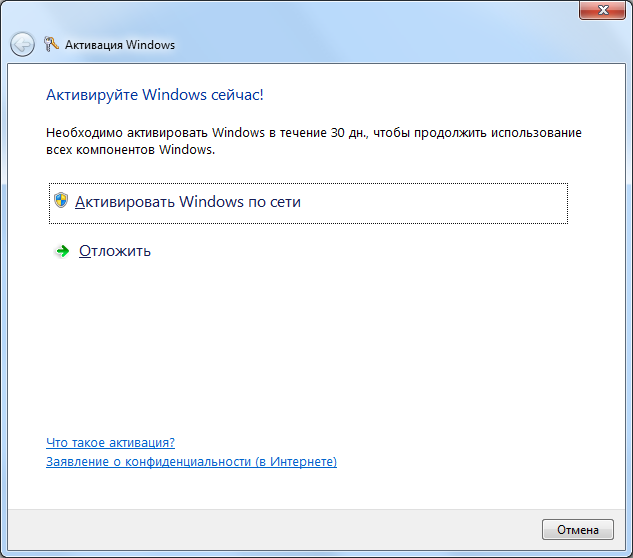
Einige Computer werden möglicherweise mehrmals täglich neu gestartet. Das Phänomen ist recht selten, aber es besteht immer die Möglichkeit, dass in Ihrer Installation eine ähnliche Funktion integriert ist.
Außerdem wird Benutzern die Möglichkeit genommen, bei kritischen Fehlern den offiziellen technischen Support von Microsoft zu kontaktieren. Wenn Sie ein Upgrade auf Windows 10 planen, muss auch Ihre aktuelle Betriebssystemversion aktiviert werden.
Code-Eingabe oder Aktivierungsprogramm?
Jede dieser Aktivierungsmethoden verfügt über beides positive Aspekte, und Nachteile. Wenn Sie bereit sind, für die Nutzung von Windows zu zahlen, ist der Kauf einer lizenzierten Version mit Schlüssel der einzig richtige Ausweg.
Auf diese Weise erhalten Sie garantiert ein 100 % funktionierendes Betriebssystem, technischen Support, die Möglichkeit zum Upgrade auf Win 10 und im Fall von Windows 8 und 8.1 auch Zugriff auf einige Cloud-Technologien.
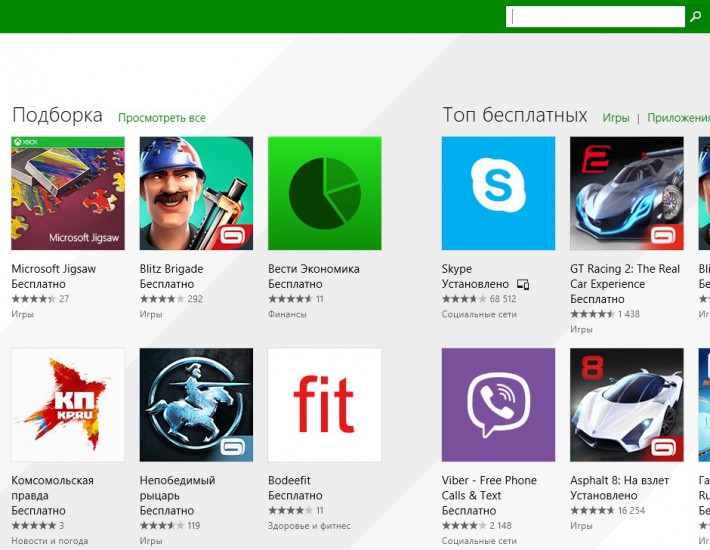
Wenn sich Benutzer beispielsweise mit einem Microsoft-Konto anmelden, erhalten sie kostenlosen Speicherplatz im OneDrive-Cloudspeicher und können Anwendungen aus dem offiziellen Microsoft Store herunterladen.
Wenn Sie nicht für ein Betriebssystem oder Computerprogramme bezahlen möchten, ist es besser, einen Aktivator zu verwenden.
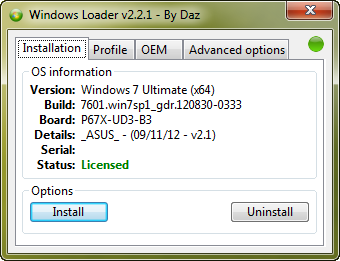
Natürlich besteht immer die Möglichkeit, einen Schlüssel im Internet zu finden – einige Benutzer (z. B. Systemadministratoren) können unerwünschte Schlüssel kostenlos online veröffentlichen. Wenn Sie es zuerst nutzen, profitieren Sie von allen Vorteilen der lizenzierten Version.
Aktivierung per Schlüssel
Wenn Sie einen Lizenzschlüssel erhalten haben, müssen Sie nur noch den einfachen Aktivierungsvorgang abschließen. Gehen Sie dazu wie folgt vor.
Wenn die stabile Version von Windows 10 veröffentlicht wird, sind Sie möglicherweise bereits bereit, einen Lizenzschlüssel für ein bereits installiertes und aktualisiertes System zu erwerben. Normalerweise wird diese 25-stellige Nummer zu Beginn der Systeminstallation eingegeben. Bedeutet das jedoch, dass Sie sie neu installieren müssen, um Ihr Windows 10 zu registrieren? NEIN. Der Schlüssel kann nicht auf eine, sondern auf drei Arten ausgetauscht werden.
Am einfachsten und offensichtlichsten ist es, zum Abschnitt zu gehen "System" Klicken Sie in der Systemsteuerung auf den Link „Produktschlüssel ändern“ und geben Sie im sich öffnenden Fenster einen neuen Code ein. Sie können das Schlüsseländerungsfenster auch durch Klicken aufrufen Win+R und den Befehl ausführen Slui.exe
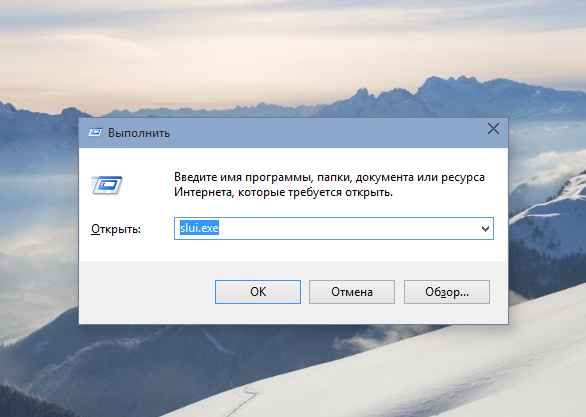
Die Verwendung der Befehlszeile ist eine weitere Möglichkeit, den Schlüssel zu ändern und Windows zu aktivieren. Öffnen Sie Ihre Konsole CMD als Administrator und führen Sie den folgenden Befehl aus:
slmgr.vbs -ipk 00000-11111-22222-33333-44444
Natürlich sollten Sie diese umständliche Nummer durch einen echten Schlüssel ersetzen. Der Schlüssel wird geändert, die Aktivierung ist jedoch noch nicht abgeschlossen. Um Windows zu aktivieren, ohne die Konsole zu schließen, führen Sie einen anderen Befehl aus:
slmgr.vbs –ato
Die Überprüfung der Echtheit des Schlüssels kann einige Sekunden dauern. Bei erfolgreicher Aktivierung erhalten Sie in einem kleinen Fenster eine Skriptmeldung. Danach können Sie die Befehlszeile schließen und das Ergebnis im Bereich Systemsteuerung erneut überprüfen "System".
Methode zum Ändern und Aktivieren einer Eingabe Befehlszeile Funktioniert gleichermaßen gut unter Windows 10 und Windows 8, 7 und Vista.
Das ist alles. Vielen Dank, dass Sie den Artikel gelesen haben. Ich hoffe, es war für Sie nützlich.
Unser Magazin auf Flipboard
Sie könnten auch interessiert sein an:
 Dieser Abschnitt richtet sich an Benutzer, die über mehrjährige Erfahrung im Umgang mit dem Windows-Betriebssystem verfügen und das Linux-Betriebssystem auf ihrem Heim- oder Bürocomputer installieren und in ihrer täglichen Arbeit nutzen möchten.
Dieser Abschnitt richtet sich an Benutzer, die über mehrjährige Erfahrung im Umgang mit dem Windows-Betriebssystem verfügen und das Linux-Betriebssystem auf ihrem Heim- oder Bürocomputer installieren und in ihrer täglichen Arbeit nutzen möchten.
 Hierbei handelt es sich um eine Reihe von Mikroprogrammen, die bei der Konfiguration der Komponenten der Systemeinheit sowie beim Laden des Betriebssystems helfen
Hierbei handelt es sich um eine Reihe von Mikroprogrammen, die bei der Konfiguration der Komponenten der Systemeinheit sowie beim Laden des Betriebssystems helfen
Das Ändern des Windows-Aktivierungsschlüssels kommt in der Welt der Benutzer häufig vor, insbesondere bei denen, die das System häufig neu installieren. Die Notwendigkeit, darauf zurückzugreifen, entsteht, wenn der Demozeitraum abläuft und Sie Windows mit eingeschränkter Funktionalität erhalten oder sich einfach dazu entschließen, irgendwie einen Windows-Schlüssel für Ihre Demoversion zu erwerben. Aus diesem Grund haben wir uns heute entschlossen, Ihnen zu erklären, wie Sie Ihren Windows-Aktivierungsschlüssel ändern können.
Moderne Windows-Versionen bieten eine Testphase von einem Monat. Danach müssen Sie einen Aktivierungsschlüssel erwerben oder auf andere Weise einen Zugangscode erhalten.
Wenn Sie keinen Schlüssel erwerben möchten, haben Sie weiterhin die Möglichkeit, Ihr System zu nutzen, die Funktionalität wird jedoch erheblich eingeschränkt, es wird eine entsprechende Beschriftung auf dem Desktop angezeigt, der Desktop-Hintergrund wechselt beim Neustart immer zu Schwarz, und andere Unannehmlichkeiten.
Es besteht auch die Möglichkeit, den Testzeitraum um 90 Tage zu verlängern, allerdings verzögert sich dadurch nur der Aktivierungszeitraum des Systems, sodass wir auf diese Option nicht näher eingehen.
Mit dem Wechseln des Schlüssels sind keine Fallstricke verbunden, wie z. B. eine bestimmte Anzahl von Versuchen oder eine vollständige Sperrung beim Einstecken eines nicht mehr gültigen Schlüssels. Die Aktion wird einfach ausgeführt, die erste Methode ist die Schnittstellenoption zur Eingabe des Schlüssels, andere verwenden die Befehlszeile und das „Ausführen“-Applet, beginnen wir mit der Hauptmethode.
In den meisten Fällen reicht eine Methode aus, um die erforderlichen Aktionen auszuführen. Nachfolgend werden mehrere Optionen beschrieben, damit Sie die für Sie bequemste Methode ermitteln können.
Eingabe des Aktivierungsschlüssels über „System“
1. Öffnen Sie das Startmenü;
2. Klicken Sie mit der rechten Maustaste auf das Steuerelement „Arbeitsplatz“.
3. Wählen Sie die Option „Eigenschaften“;
Es kommt häufig vor, dass Sie die Windows-Taste ändern müssen. Sei es der Kauf einer neuen Lizenz oder die Reaktivierung aufgrund des Verlusts einer alten Lizenz. Oder Sie haben eine „Raubkopie“-Version installiert und wissen nicht, wie Sie den Windows-Schlüssel in einen Lizenzschlüssel ändern können. Im Allgemeinen kann es viele Gründe dafür geben, den Windows-Produktschlüssel zu ändern, und es ist notwendig, ihn regelmäßig zu ändern. Das Ändern des Windows-Produktschlüssels ist kein Problem. Alles was Sie brauchen:
- Lizenzschlüssel für Ihre Betriebssystemversion
- Zugriff auf das Systemadministratorkonto
Um den Windows-Produktschlüssel zu ändern, müssen Sie zunächst eine Eingabeaufforderung mit Administratorrechten starten. Wenn Sie bereits wissen, wie das geht, fahren Sie mit dem Aktivierungspunkt fort. Die Eingabeaufforderung ohne Administratorrechte kann den Windows-Schlüssel nicht entfernen!
So führen Sie die Eingabeaufforderung als Administrator unter Windows 7 aus:
- Öffnen Sie das Startmenü
- Gehen Sie zu „Alle Programme“
- Öffnen Sie den Ordner „Zubehör“.
- Suchen Sie in der Liste nach „Eingabeaufforderung“ und klicken Sie mit der rechten Maustaste darauf
So führen Sie die Eingabeaufforderung als Administrator in Windows 8+ aus:
- Öffnen Sie das Startmenü
- Geben Sie auf Ihrer Tastatur CMD ein (Sie müssen nichts anderes drücken, die Suche wird automatisch geöffnet)
- „Eingabeaufforderung“ erschien in den Suchergebnissen, klicken Sie mit der rechten Maustaste darauf
- Wählen Sie „Als Administrator ausführen“
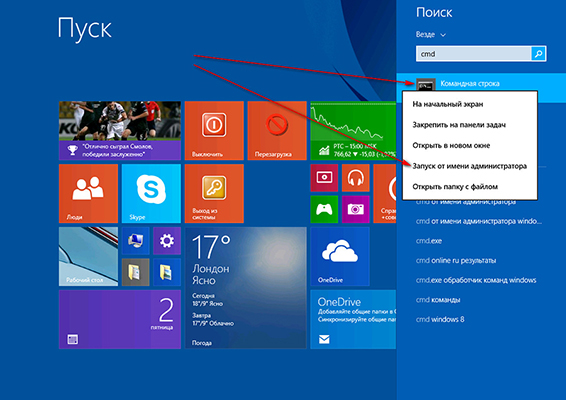
So führen Sie die Eingabeaufforderung als Administrator unter Windows 10 aus:
- Klicken Sie mit der rechten Maustaste auf das Startmenü
- Wählen Sie Eingabeaufforderung (Admin)
Nachdem Sie den alten Schlüssel entfernt haben, müssen Sie den Windows-Schlüssel installieren. So installieren Sie einen Windows 7, 8, 10-Schlüssel:
- Geben Sie den Befehl slmgr.vbs /ipk XXXXX-XXXXX-XXXXX-XXXXX-XXXXX in die Befehlszeile ein, wobei xxxx Ihr neuer Schlüssel ist, der aus fünf alphanumerischen Blöcken besteht
- Überprüfen Sie nach der Eingabe, ob der eingegebene Schlüssel korrekt ist, und drücken Sie die Eingabetaste
Wenn Sie den richtigen Schlüssel eingegeben haben, wird eine Meldung angezeigt, dass der neue Schlüssel erfolgreich installiert wurde.
Zur Überprüfung können Sie die folgenden Befehle verwenden (einen nach dem anderen eingeben und nach jedem Befehl die Eingabetaste drücken):
Slmgr /dli slmgr /xpr slmgr /dlv
Konnten Sie den Windows-Schlüssel installieren? Kennen Sie andere Methoden, um den Schlüssel zu ändern? Teilen Sie es in den Kommentaren!
Wenn Sie den Aktivierungsschlüssel im System ändern, müssen Sie zunächst den alten löschen. Um einen Windows 7-, 8- oder 10-Schlüssel zu entfernen, öffnen Sie die Eingabeaufforderung als Administrator. So entfernen Sie dann den Windows-Aktivierungsschlüssel:
- Geben Sie in einer geöffneten Eingabeaufforderung den Befehl slmgr.vbs /upk ein
- Drücken Sie die Eingabetaste
Nach erfolgreichem Entfernen des Windows-Schlüssels wird die folgende Meldung angezeigt: